在一般情況下,您可能不知道什麼是恢復模式,除非您的Apple設備發生錯誤,例如卡在恢復模式中。 實際上,您也有可能需要使用iPhone恢復模式來修復某些問題。
這篇文章會告訴你什麼 iPhone / iPad / iPod恢復模式 是,以及如何將iOS設備置於恢復模式。 此外,如果iPhone恢復模式不起作用或卡在恢復模式下,您還可以在此處找到合適的解決方案。
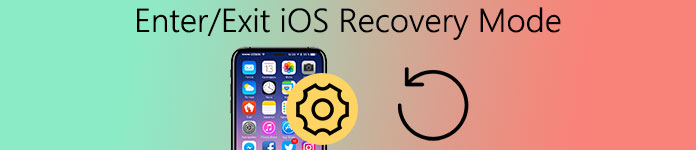
- 部分1:何時使用iPhone / iPad / iPod恢復模式
- 部分2:如何將iPhone / iPad / iPod置於恢復模式
- 部分3:如何讓iPhone / iPad退出恢復模式
- 部分4:iPhone / iPad恢復模式無法正常工作
- 第5部分:iPhone恢復模式的常見問題解答
部分1。 何時使用iPhone / iPad / iPod恢復模式
在Google上搜索時,您無法找到有關恢復模式的直接答案。 即使是Apple的官方網站也無法給出關於iOS恢復模式的確切定義。 事實上,iOS設備的恢復模式只是一種幫助恢復iPhone / iPad / iPod的方法。 只要將iPhone / iPad / iPod置於恢復模式,就可以在設備屏幕上看到iTunes連接徽標,這意味著您已將iOS設備連接到iTunes。 同時,您可以恢復所需的任何備份並將數據同步到iTunes中。
您可以將iPhone / iPad / iPod置於恢復模式,原因如下:
- 越獄你的iPhone / iPad / iPod;
- 從iOS系統的Beta版更新;
- 重啟iPhone / iPad / iPod卡在Apple徽標上;
- 刪除iPhone / iPad / iPod上的所有數據並從頭開始新設備;
- 從備份文件恢復iPhone / iPad / iPod的過程失敗;
- 成功連接後,iTunes無法識別和檢測到iPhone / iPad / iPod;
- 更新最新版本的iOS系統時,您的iPhone / iPad / iPod卡在連續重啟循環中。
- ...
iPhone / iPad / iPod的恢復模式與DFU模式(開發固件升級)完全不同。 DFU模式將使您能夠繞過引導加載程序降級固件。 此外,一旦您在DFU模式下獲得iPhone / iPad / iPod,設備的屏幕將保持黑色,而恢復模式將顯示iTunes連接徽標。
部分2。 如何將iPhone / iPad / iPod置於恢復模式
將iPhone XS / XR / X / 8 / 7置於恢復模式
最新的iPhone型號,如iPhone XS / XR / X / 8 / 7,採用電容式Force Touch Home按鈕,因此正式恢復模式功能已更改為Volume Down按鈕。 您可以按照以下步驟將iPhone XS / XR / X或iPhone 8 / 7置於恢復模式。
步驟1。 按住電源按鈕幾秒鐘然後滑動關閉電源,關閉iPhone XS / XR / X / 8 / 7。
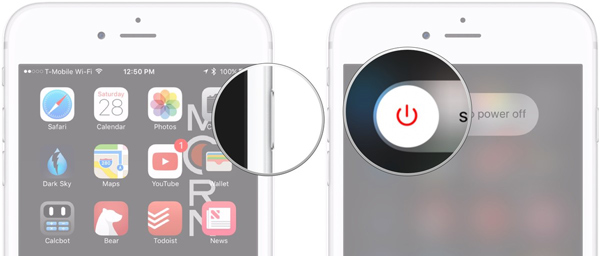
步驟2。 在PC或Mac上下載並啟動最新版本的iTunes,可在Apple官方網站或App Store上找到。
步驟3。 按住iPhone XS / XR / X / 8 / 7上的降低音量按鈕。 然後通過USB線將iPhone插入電腦。

步驟4。 當屏幕上出現帶有彩色筆記的iTunes徽標時,您可以釋放該按鈕。 現在您已成功將iPhone置於恢復模式。
將iPhone SE / 6s Plus / 6s / 6 Plus / 6 / 5s / 5c / 5 / 4S置於恢復模式
將iPhone SE / 6s Plus / 6s / 6 Plus / 6 / 5s / 5c / 5 / 4s置於恢復模式的方式與最新設備的方式略有不同。 您需要使用主頁按鈕來完成此過程。
步驟1。 按電源按鈕並滑動圖標以關閉iPhone 6,這與將iPhone X / 8 / 7置於恢復模式相同。
步驟2。 在計算機上下載iTunes並按照說明進行安裝。 如果您已經下載了它,請將其更新到最新版本。
步驟3。 打開iTunes後,按住iPhone 6上的主頁按鈕一段時間。 將iPhone連接到電腦。
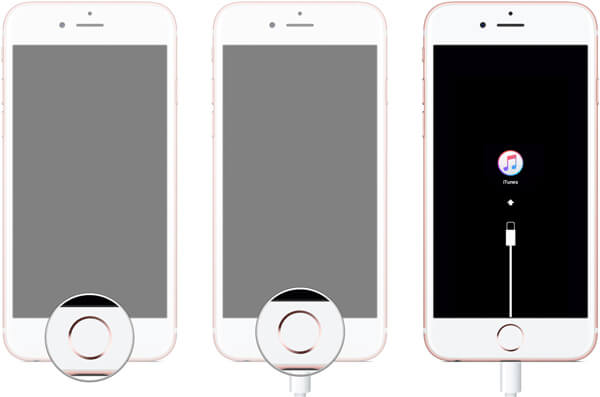
步驟4。 當您在黑屏上看到iTunes圖像時,放開主頁按鈕。 這意味著您的iPhone現在進入恢復模式。
將iPad Pro / Air / mini置於恢復模式
如果您想將iPad或iPod touch置於恢復模式,則詳細步驟與iPhone SE / 6s Plus / 6s / 6 Plus / 6 / 5s / 5c / 5 / 4S類似。
步驟1。 首先,確保通過插入USB電纜將iPad與計算機斷開連接。 然後下載新版本的iTunes並將其安裝到您的計算機上。
步驟2。 同時按Home鍵和Sleep按鈕約10秒,直到iPad屏幕變黑,然後鬆開睡眠按鈕,同時按住Home鍵。
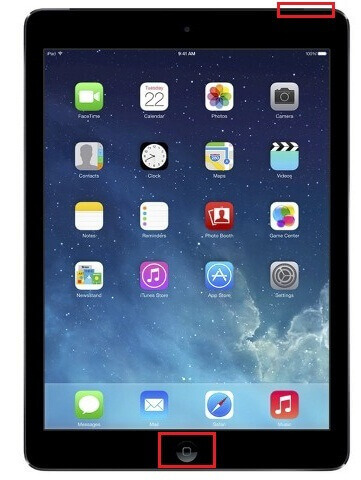
步驟3。 再次將iPad連接到計算機。 iPad會自動識別iTunes並在界面上顯示iTunes徽標和USB線。

步驟4。 然後iTunes將檢測到您的iPad,無需任何操作。 引導您的iPad進入恢復模式。
將iPod touch置於恢復模式
在恢復模式下進入iPod touch也很容易。 只需按照下一個指南操作,即可將iPod touch置於恢復模式。
步驟1。 首先,您需要在計算機上使用最新版本的iTunes。 如果沒有,請訪問Apple官方網站下載。
步驟2。 只要將iPod touch與電腦連接,iTunes就會檢測到您的iPod touch。
步驟3。 按住右上角的電源按鈕和底部中心的主頁按鈕。
步驟4。 釋放前一個按鈕,但繼續按後一個按鈕,直到您看到帶有iTunes徽標的恢復屏幕。
步驟5。 也就是說,您已設法將iPod touch置於恢復模式。
部分3。 如何讓iPhone / iPad退出恢復模式
透過上面的逐步指南,您可以輕鬆地將 iPhone/iPad/iPod touch 置於復原模式。但是如果設備陷入恢復模式怎麼辦?您需要做的只是讓您的 iPhone/iPad 恢復正常狀態。這是有關如何退出 iPhone/iPad 恢復模式的方法。我們列出了在不同類型的 Apple 裝置上退出恢復模式的不同方法。在開始之前,請確保您的 iPhone/iPad/iPod touch 電量超過 20%。另外,您也可以嘗試以下方法 開啟/關閉 iPhone 上的安全模式了。
讓iPhone X / 8 / 7退出恢復模式
最新的iPhone型號,如iPhone X / 8 / 7,採用電容式Force Touch Home按鈕,因此正式恢復模式功能已更改為Volume Down按鈕。 您可以按照以下步驟將iPhone X或iPhone 8 / 7置於恢復模式之外。
步驟1。 拔下USB線以斷開iPhone X / 8 / 7與計算機的連接。
步驟2。 按住iPhone Lock和Volume Down按鈕約10秒。
步驟3。 釋放音量調低按鈕,但繼續按下鎖定按鈕一會兒。
步驟4。 當iPhone X / 8 / 7上出現Apple徽標時,請立即釋放鎖定按鈕。
然後您的iPhone X / 8 / 7將退出恢復模式並開始重新啟動。 獲取有關如何的更多詳細信息 硬重置iPhone 從這篇文章。
恢復模式下的iPhone SE / 6s Plus / 6s / 6 Plus / 6 / 5s / 5c / 5 / 4S
最新的iPhone型號,如iPhone X / 8 / 7,採用電容式Force Touch Home按鈕,因此正式恢復模式功能已更改為Volume Down按鈕。 您可以按照以下步驟將iPhone X或iPhone 8 / 7置於恢復模式之外。
步驟1。 第一步非常相似。 您必須確保iPhone 6與PC或Mac分離。
步驟2。 同時按下iPhone鎖定和主屏幕按鈕幾秒鐘。
步驟3。 然後放棄主頁按鈕。 但是你必須繼續按下iPhone Lock。
步驟4。 一看到Apple徽標出現在屏幕上,就鬆開鎖定按鈕。 該過程完成後,您的iPhone 6將退出恢復模式並重新啟動。
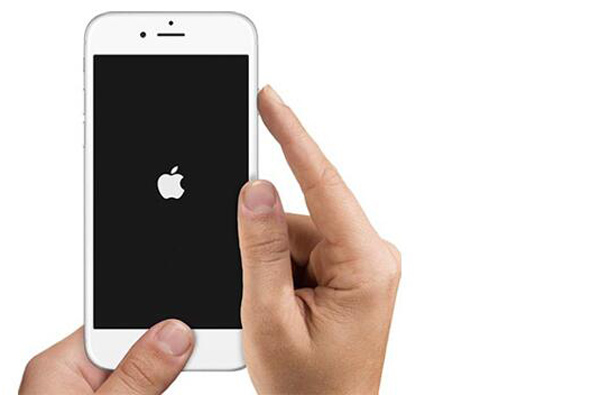
讓iPad Pro / Air / mini退出恢復模式
最新的iPhone型號,如iPhone X / 8 / 7,採用電容式Force Touch Home按鈕,因此正式恢復模式功能已更改為Volume Down按鈕。 您可以按照以下步驟將iPhone X或iPhone 8 / 7置於恢復模式之外。
步驟1。 斷開iPad與PC或Mac的連接。 您可以通過拔掉數據線來完成。
步驟2。 同時按住主屏幕按鈕和電源按鈕一段時間,直到iPad關閉。
步驟3。 然後鬆開Home按鈕並繼續按電源按鈕重啟iPad。
步驟4。 當您可以通過界面上的Apple圖標看到iPad重新啟動時,您可以釋放電源按鈕。 然後你的iPad恢復成功!
讓iPod touch退出恢復模式
步驟1。 將iPod touch與PC或Mac分開。 如果它已插入計算機,只需拔下插頭即可。
步驟2。 同時按住Apple Home按鈕和Power Lock按鈕的組合。
步驟3。 放棄Apple Home按鈕。 不要忘記繼續按住電源鎖。
步驟4。 當白色屏幕上出現黑色Apple圖標時,鬆開電源按鈕重新啟動iPod touch並使其退出恢復模式。
部分4。 iPhone / iPad恢復模式無法正常工作
當您使用恢復模式將Apple設備更新到新系統或恢復設備上的備份時,您可能會發現iPhone / iPad / iPod恢復模式無法正常工作。 iPhone / iPad / iPod恢復模式最常見的兩種常見性能如下:一種是無法進入恢復模式,另一種是iPhone / iPad處於恢復模式。
如何修復iPhone / iPad恢復模式無法正常工作
當您面對恢復模式無法正常工作時,請不要著急。 在這裡我們推薦 iOS系統恢復 為了你解決這個沮喪的問題。 iOS系統恢復軟件是一種專業的數據恢復工具,可以讓你的iPhone / iPod無法卡在恢復模式或 DFU模式。 它在全球的Apple用戶中贏得了良好的聲譽。 總而言之,iOS System Recovery確實做得很好! 請繼續閱讀並了解有關修復iPhone / iPad / iPod恢復模式的分步指南:
步驟1。 下載並啟動iOS System Recovery
首先從Google Play或Apple Store下載iOS System Recovery程序。 該軟件適用於Windows和Mac。 然後按照說明在計算機上安裝此功能強大的應用程序。 此外,在完成安裝後啟動此程序。

步驟2。 檢測到您的iPhone卡在恢復模式下
通過USB線將iPhone插入電腦。 成功連接後,iOS系統恢復將立即檢測到您的iPhone卡在異常狀態。 然後單擊“確認”按鈕以使iPhone退出恢復模式。

步驟3。 確認iPhone的信息
檢測到Apple設備後,iOS System Recovery將自動在界面上顯示有關iPhone的詳細信息。 然後,您需要檢查正確的信息並排除錯誤的信息,以便下載兼容的固件包並修復iPhone。

步驟4。 修復異常的iPhone
單擊“修復”按鈕以下載兼容的軟件包。 此過程可能需要一些時間,請耐心等待。 修復過程完成後,您的iPhone將退出恢復模式,並自行重啟。

不要錯過:如何 無需更新即可恢復iPhone / iPad
部分5。 iPhone恢復模式常見問題解答
1.什麼是恢復模式?
恢復模式是故障排除步驟,可以使用在操作系統方面有問題的iPhone進行。
2.如何修復卡在恢復模式下的iPhone?
當您的 iPhone卡在恢復模式下,您可以強制重啟iPhone。 或者,您可以嘗試使用iTunes恢復iPhone以解決此問題。
3.如何在iPhone上啟動進入恢復模式?
要啟動iPhone的恢復模式,請在計算機上啟動最新的iTunes。 將iPhone連接到計算機,然後打開iTunes。 按下然後釋放“提高音量”按鈕,然後釋放“降低音量”按鈕。 接下來,按住“側面”按鈕,直到看到恢復模式屏幕。
4.恢復模式會清除iPhone上的所有內容嗎?
是。 恢復模式將刪除iPhone中的所有內容。
結論
通過這段話,我們相信您已經了解了很多iPhone / iPad / iPod恢復模式,包括何時使用恢復模式,如何讓您的iPhone / iPad / iPod進入或退出恢復模式以及如何修復iPhone恢復模式不工作的問題。 希望您能在本文中找到最合適的方式,並從中獲得一些有用的幫助。 您還可以與朋友分享這些iPhone / iPad / iPod恢復模式的提示。








